在Ubuntu上安装VirtualBox
版本1.0
作者:Falko Timme
本教程将介绍如何在Ubuntu桌面上安装InnoTek的VirtualBox 。 使用VirtualBox,您可以在主机操作系统下创建和运行客户机操作系统(“虚拟机”),如Linux和Windows。 有两种方法来安装VirtualBox:从预编译的二进制文件可用于某些发行版,并且具有PUEL 许可证以及根据GPL发布的源代码。 本文将展示两种方式。
目前,VirtualBox仅支持32位主机和客户机操作系统。
本文档不附带任何形式的保证! 我想说,这不是设立这样一个制度的唯一办法。 实现这一目标有很多方法,但这是我所采取的方式。 我不会保证这将为您工作!
1从预编译二进制文件安装VirtualBox
VirtualBox二进制文件可以从这里下载: http : //www.virtualbox.org/wiki/Downloads 。 如果您的PUEL 许可证确定并且有一个包用于您的发行版,则可以安装该包。 例如,有一个用于Ubuntu 6.10(Edgy Eft)的VirtualBox .deb包,所以如果你使用Ubuntu 6.10,你可以使用该包。 我也在Ubuntu 7.04(Feisty Fawn)上成功测试了这个包,所以似乎也可以在那里使用该包。
要安装VirtualBox .deb软件包,请打开一个终端窗口(应用程序>附件>终端 )并成为root:
sudo su
然后为VirtualBox安装一些先决条件:
apt-get install bcc iasl xsltproc xalan libxalan110-dev uuid-dev zlib1g-dev libidl-dev libsdl1.2-dev libxcursor-dev libqt3-headers libqt3-mt-dev libasound2-dev libstdc++5 linux-headers-`uname -r` build-essential
然后转到VirtualBox下载页面 ,为您的Ubuntu版本选择正确的.deb包,并将其下载到您的系统:
cd /tmp
wget http://www.virtualbox.org/download/1.3.8/VirtualBox_1.3.8_Ubuntu_edgy_i386.deb
下载完成后,您可以像这样安装VirtualBox:
dpkg -i VirtualBox_1.3.8_Ubuntu_edgy_i386.deb
您可能会遇到以下问题:
你同意PUEL许可条款吗? < - 是的
应该现在编译vboxdrv内核模块吗? < - 是的
已经这样了 您现在可以在“应用程序”>“系统工具”下找到VirtualBox:
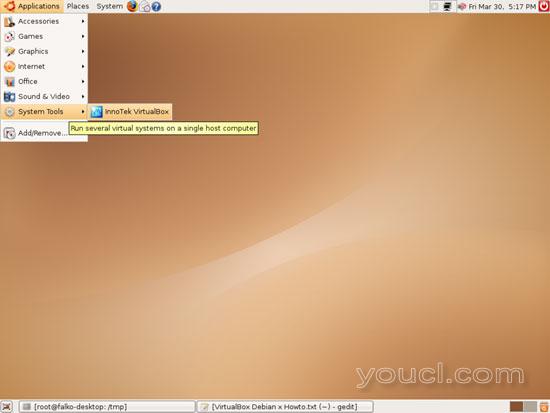
2从源安装VirtualBox
如果InnoTek的PUEL 许可证不适合您,并且您更喜欢GPL和/或您的Ubuntu版本没有.deb包,则可以从源代码编译VirtualBox。 这些来源是根据GPL发布的。
要从源安装VirtualBox,请打开一个终端窗口(应用程序>附件>终端 )并成为root:
sudo su
然后为VirtualBox安装一些先决条件:
apt-get install bcc iasl xsltproc xalan libxalan110-dev uuid-dev zlib1g-dev libidl-dev libsdl1.2-dev libxcursor-dev libqt3-headers libqt3-mt-dev libasound2-dev libstdc++5 linux-headers-`uname -r` build-essential
我们可以从InnoTek的SVN信息库中下载最新的VirtualBox源码; 要这样做,我们必须首先安装subversion :
apt-get install subversion
接下来我们将VirtualBox源文件下载到/ usr / src / virtualbox目录中:
mkdir /usr/src/virtualbox
cd /usr/src/virtualbox
svn co http://virtualbox.org/svn/vbox/trunk vbox
然后我们编译VirtualBox如下:
cd vbox
./configure
source ./env.sh
kmk all
cd out/linux.x86/release/bin/src
make
make install
然后,我们加载vboxdrv内核模块,并将VirtualBox文件复制到磁盘上的适当位置:
cd ../
modprobe vboxdrv
echo vboxdrv >> /etc/modules
cp -prf *.so /usr/lib/
mkdir /usr/local/virtualbox
cp -prf * /usr/local/virtualbox/
ln -s /usr/local/virtualbox/VirtualBox /usr/local/bin/VirtualBox
ln -s /usr/local/virtualbox/VBoxSVC /usr/local/bin/VBoxSVC
接下来,我们创建组vboxus并将我们的桌面用户(例如falko )添加到它:
groupadd vboxusers
usermod -G vboxusers -a falko
现在我们必须更改/ dev / vboxdrv的权限,以便vboxus组可以访问它们 :
chmod 660 /dev/vboxdrv
chgrp vboxusers /dev/vboxdrv
为了防止在启动时重置/ dev / vboxdrv的权限 ,我们编辑/etc/udev/rules.d/40-permissions.rules ,并在该文件的末尾添加以下行:
gedit /etc/udev/rules.d/40-permissions.rules
[...] KERNEL=="vboxdrv", GROUP="vboxusers", MODE="0660" |
而已。 现在剩下的一切就是为VirtualBox创建一个菜单条目。 右键单击应用程序并选择编辑菜单 :
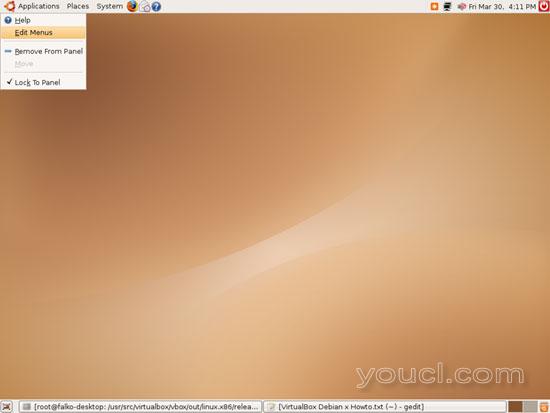
在打开的窗口中,选择系统工具 ,然后单击新建项目 :
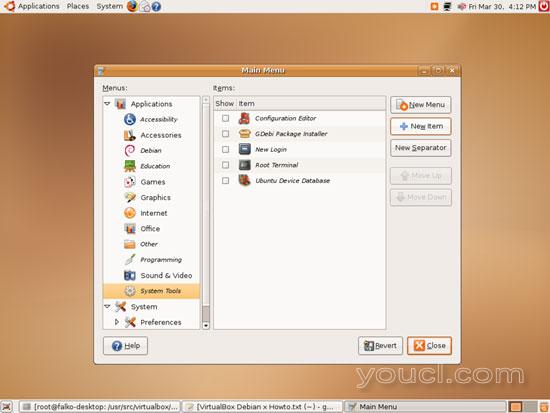
在“ 创建启动器 ”窗口中,请填写以下详细信息:
- 类型:
应用 - 名称:
VirtualBox - 命令:
VirtualBox(请注意大小写 - 这是一个命令,如果不写正确,应用程序将无法启动) - 评论:您可以填写您喜欢的任何内容或将其留空。
如果你喜欢,你也可以选择新的应用程序的图标,但这是不必要的。
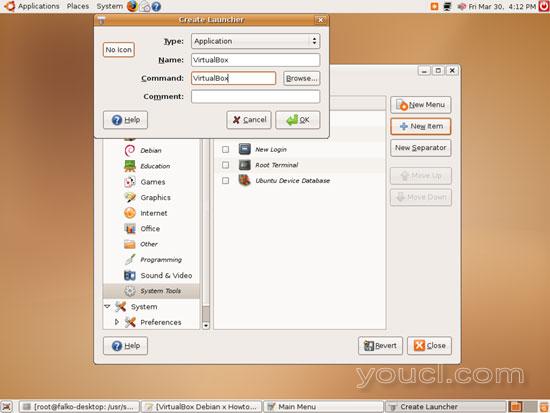
VirtualBox现在应显示在“ 系统工具”菜单的项目列表中。 点击关闭离开窗口:
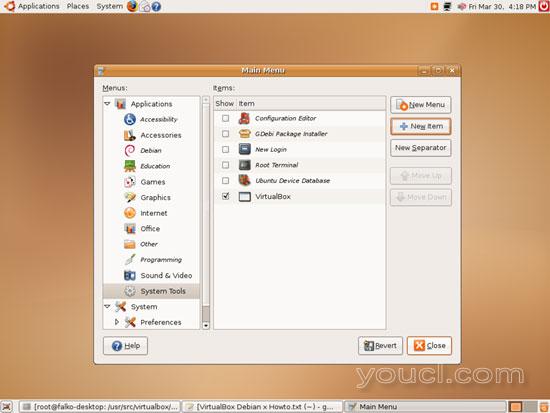
之后,您可以在“应用程序”>“系统工具”下找到VirtualBox:
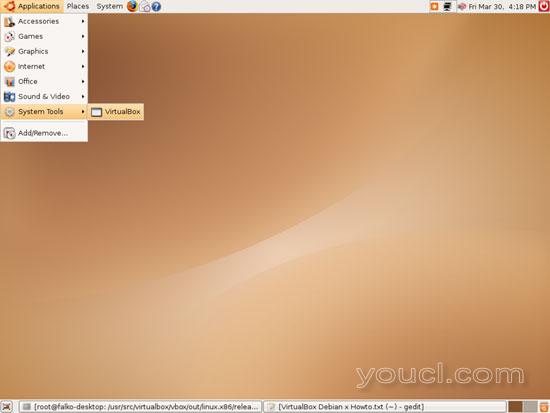
这是VirtualBox启动时的样子:
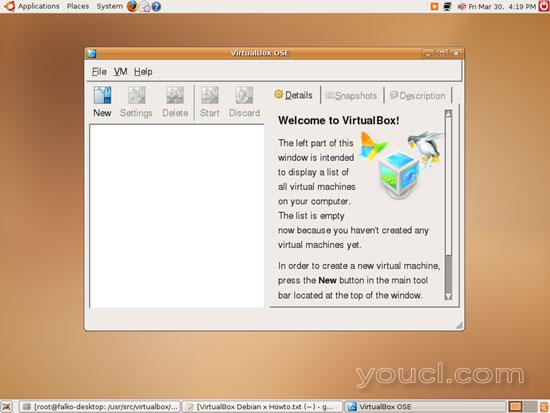
3链接
- InnoTek VirtualBox: http : //www.virtualbox.org
- Ubuntu: http : //www.ubuntu.com








